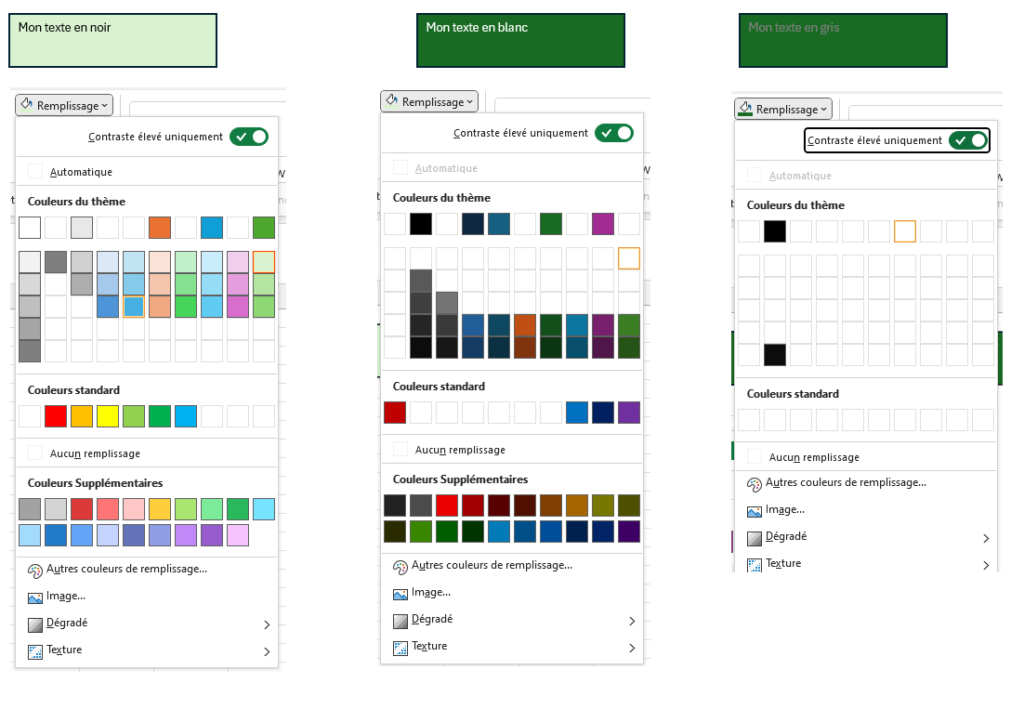Hop, hop, hop,
Petite nouveauté du jour - j'imagine en mode bêta-test...
- des gros boutons pour les couleurs. On aime où on n'aime pas...
- la possibilité de cocher les contrastes élevés uniquement, incluant la présence automatique de couleurs supplémentaires. D'après mes premiers tests, la pré-sélection semblerait être liée à la couleur de la police de caractère. Pour avoir beaucoup joué avec ces contrastes lors de la création de PolyKromy, c'est quelque chose d'important à considérer d'un point de vue esthétique.
A noter que ca fonctionne aussi dans l'autre sens. Si vous avez déjà un fond, la police de caractère peut aussi être pré-sélectionnée en fonction du contraste.